Amazon's MMO New World má velmi poutavý a propracovaný systém, který přitahuje hráče, aby si hru zahráli. Existují však chyby a technické problémy, jako je neustálé zamrzání, které vás mohou frustrovat.
Nový svět sice má službu podpory, ale na spojení s partnerem pro dotazy z Nového světa čeká dlouhá doba, ale nejste sami, od hráčů jsme získali opravy, které vám mohou pomoci problém vyřešit.
Zkuste tyto opravy:
Nemusíte je zkoušet všechny; prostě postupujte v seznamu, dokud nenajdete ten, který vám vyhovuje.
- Aktualizujte ovladač grafiky
- Ověřte integritu herních souborů
- Vrácení ovladače NVIDIA
- Podtaktujte jádro GPU
- Snižte nastavení grafiky
- Resetujte svůj systém bez ztráty dat
- Přesuňte soubory na jednotku SSD
Oprava 1: Aktualizujte ovladač grafiky
Neustálé zamrzání může znamenat problém s ovladačem. Pokud je váš ovladač aktualizován, může to způsobit problém zamrznutí. Doporučujeme, abyste měli svůj ovladač vždy aktuální, abyste dosáhli nejlepšího výkonu ve hře.
NVIDIA i AMD zveřejnily Ovladač GPU kompatibilní s New World , můžete svůj grafický ovladač aktualizovat ručně na webu výrobce ( NVIDIA / AMD ), vyhledejte nejnovější správný instalační program a nainstalujte jej krok za krokem.
Pokud však nemáte čas nebo trpělivost na ruční instalaci, můžete to udělat automaticky pomocí Snadný ovladač .
- Spusťte Driver Easy a klikněte na Skenovat nyní knoflík. Driver Easy poté prohledá váš počítač a zjistí všechny problémové ovladače.

- Klikněte Aktualizovat vše automaticky stáhnout a nainstalovat správnou verzi Všechno ovladače, které ve vašem systému chybí nebo jsou zastaralé.
(To vyžaduje Pro verze – po kliknutí na Aktualizovat vše budete vyzváni k upgradu. Pokud nechcete platit za verzi Pro, stále si můžete stáhnout a nainstalovat všechny potřebné ovladače s bezplatnou verzí; stačí si je stáhnout jeden po druhém a ručně nainstalovat běžným způsobem Windows.)
 Pro verze Driver Easy přichází s plnou technickou podporou.
Pro verze Driver Easy přichází s plnou technickou podporou. - Otevřete klienta Steam a přejděte na KNIHOVNA . Klikněte pravým tlačítkem myši Nový svět a vyberte Vlastnosti .

- V levém podokně vyberte MÍSTNÍ SOUBORY . Pak klikněte Ověřte integritu herních souborů .

- Nechte kontrolu dokončit. Poté můžete spustit Nový svět a uvidíte, zda znovu zamrzne.
- Na klávesnici stiskněte současně klávesu s logem Windows a R, abyste vyvolali okno spuštění.
- Typ devmgmt.msc a klikněte na OK knoflík.

- Rozbalte Adaptéry displeje větev. Klepněte pravým tlačítkem myši na zařízení grafické karty Nvidia a klepněte Vlastnosti .

- Klikněte na Řidič tab. Pak klikněte Vrátit zpět ovladač .

- Poté se zobrazí vyskakovací okno jako níže. Klikněte na Ano knoflík. Poté bude ovladač obnoven na dříve nainstalovanou verzi.
- Restartujte počítač, aby se změna projevila.
- Stažení MSI Afterburner.
- Nainstalujte MSI Afterburner.
- Otevřete software a najděte svou grafickou kartu.

- Kvůli různým prostředím PC možná budete muset upravovat Core Clock, dokud nepřestanete mrznout.
Zde doporučujeme podtaktovat vaše jádro GPU o 400 MHz a takt paměti 500 MHz. - V MSI Afterburner změňte limit výkonu na 80 %.
- Uložte profil a znovu spusťte Nový svět pro kontrolu.
- Otevřete nový svět. V pravém horním rohu klikněte na ikona ozubeného kola otevřete nastavení.

- V levém podokně vyberte Vizuály . Poté nastavte Max FPS 60 snímků za sekundu

Ve většině případů stačí 60 fps. Někteří hráči však odpoví, že mají nižší než 30 FPS. - Pro kontrolu si zahrajte Nový svět.
Pokud potřebujete pomoc, kontaktujte Tým podpory Driver Easy na podpora@drivereasy.com .
Po aktualizaci ovladačů restartujte počítač a znovu spusťte Nový svět.
Pokud nejnovější ovladač grafiky problém nevyřeší, můžete přejít k další opravě.
Oprava 2: Ověřte integritu herních souborů
New World je velká hra s titulem AAA, která snadno zamrzne, když chybí nebo jsou poškozené soubory. Ověření integrity vašich herních souborů je proto běžnou opravou problému zamrzání.
Pokud problém přetrvává, podívejte se na další opravu níže.
Oprava 3: Vrácení ovladače NVIDIA
Někteří hráči hlásili, že vyřešili zamrzání tím, že se vrátili k předchozímu ovladači NVIDIA. Pokud aktualizace ovladače na nejnovější verzi nepomůže, možná můžete zkusit tuto opravu.
Pokud tato oprava nepřinese štěstí, podívejte se na další opravu níže.
Oprava 4: Podtaktujte jádro GPU
Mnoho hráčů přetaktuje grafické karty pro lepší výkon. Obvykle platí, že čím výše přetaktujete GPU, tím větší výkon získáte. Ale pro problém zamrzání Nového světa by řešením mohlo být podtaktování jádra GPU.
Zní to divně, ale některým lidem to funguje a stojí za to to vyzkoušet.
Pokud to stále nefunguje, zkuste další opravu.
Oprava 5: Snižte nastavení grafiky
Problém zamrzání se obvykle týká nastavení grafiky, někteří hráči uvádějí, že poté, co omezili své FPS a nižší nastavení grafiky, problém se zamrznutím zmizel.
Zde je postup:
Pokud vám změna nastavení grafiky nepřinese štěstí, pokračujte k další opravě níže.
Oprava 6: Resetujte systém bez ztráty dat
Vždy je důležité udržovat systém Windows aktuální. Ale pokud je váš systém aktuální, můžete zkusit resetovat systém Windows. Všichni víme, že resetováním systému Windows se smažou všechna data na pevném disku. Než to uděláte, musíte si zazálohovat všechny důležité soubory.
Nicméně, s Reimage , tam je nepotřebujete zdlouhavé zálohování, telefonní hovory podpory nebo riziko pro vaše osobní data . Reimage dokáže resetovat Windows přesně do stavu, kdy byl právě nainstalován, aniž by to ovlivnilo software třetích stran. A co víc, tento software by mohl detekovat problémy, které snižují rychlost vašeho internetu.
Zde je návod, jak jej používat:
jeden) Stažení a nainstalujte Reimage.
2) Otevřete Reimage a spusťte bezplatnou kontrolu. Může to trvat několik minut.
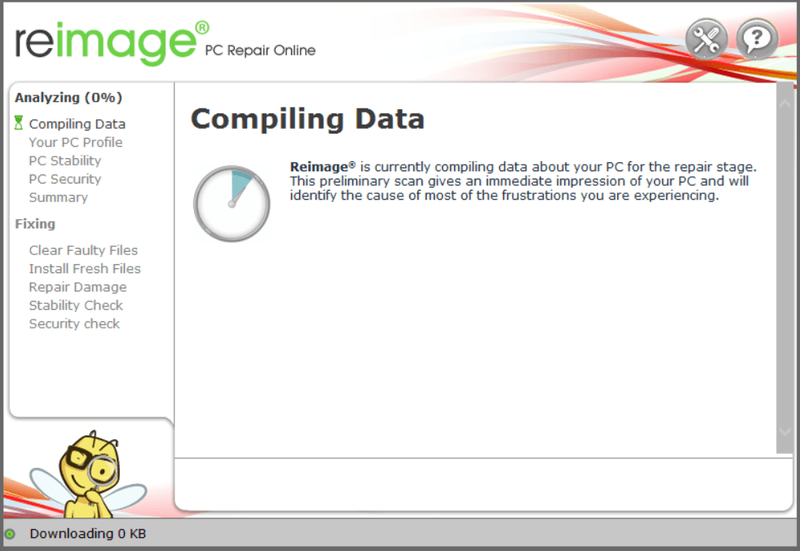
3) Na počítači se zobrazí souhrn zjištěných problémů. Klikněte ZAČNĚTE OPRAVU a všechny problémy budou automaticky opraveny. (Budete si muset zakoupit plnou verzi. Dodává se s 60denní zárukou vrácení peněz, takže pokud Reimage váš problém nevyřeší, můžete kdykoli vrátit peníze).
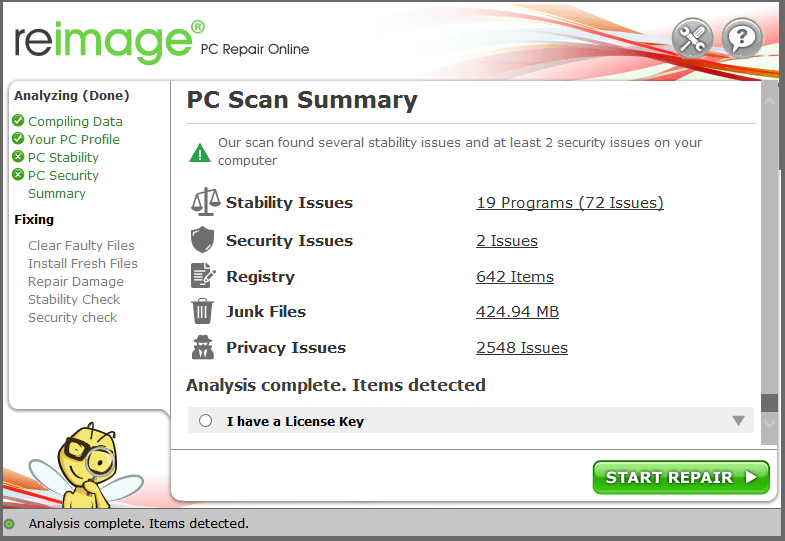 Poznámka: Pokud potřebujete pomoc, klikněte na otazník v pravém horním rohu softwaru.
Poznámka: Pokud potřebujete pomoc, klikněte na otazník v pravém horním rohu softwaru. Po dokončení procesu restartujte počítač a zkontrolujte, zda znovu nezamrzne nový svět.
Oprava 7: Přesuňte soubory na jednotku SSD
Pokud má váš disk neznámý problém, ovlivnilo by to hru při hraní. Někteří hráči vyřešili problém zamrzání přesunutím souborů hry na jednotku SSD a nastavením Nového světa jako vysoké priority.
Pokud jste to nezkoušeli, zkuste to, možná to pomůže.
Doufejme, že vám tento příspěvek pomůže zastavit problém Nového světa před neustálým zamrzáním. Pokud máte nějaké nápady nebo dotazy, neváhejte zanechat komentář a my se vám ozveme.










![[VYŘEŠENO] Diablo 4 FPS Drops and Stuttering na PC](https://letmeknow.ch/img/knowledge-base/46/diablo-4-fps-drops.jpg)

![[Vyřešeno] Problémy se zhroucením ARK (úplný průvodce 2022)](https://letmeknow.ch/img/knowledge/75/ark-crashing-issues.png)



